วิธีลบไอคอนแอปพลิเคชันที่ซ้ำกันบน Android

เรียนรู้วิธีลบไอคอนแอป Android ที่ซ้ำกัน พร้อมเคล็ดลับการป้องกันข้อผิดพลาดในอนาคต

Android เป็นระบบปฏิบัติการที่เสถียรและเชื่อถือได้และมีความสามารถในการป้องกันมัลแวร์ที่ดี อย่างไรก็ตาม มันไม่ได้สมบูรณ์แบบ คุณสามารถแก้ไขปัญหาทั่วไปบางอย่างต่อไปนี้บน Android ได้โดยใช้เคล็ดลับเพียงไม่กี่ข้อ
บทความด้านล่างสรุปปัญหาทั่วไปที่พบในโทรศัพท์ Android และวิธีการแก้ไขที่ง่ายที่สุด ข้อผิดพลาดเหล่านี้ไม่ได���ขึ้นอยู่กับโทรศัพท์ที่คุณใช้หรือเวอร์ชัน Android วิธีแก้ปัญหาด้านล่างนั้นง่ายมาก ใครๆ ก็สามารถปฏิบัติตามได้
20 ปัญหาทั่วไปบนอุปกรณ์ Android
หาก Google Play หยุดทำงานกะทันหันหลังจากเปิด ปัญหาอาจเกิดจากแคชเสียหาย การล้างแคชมักจะแก้ไขข้อผิดพลาดนี้ได้ ทำตามขั้นตอนเหล่านี้:

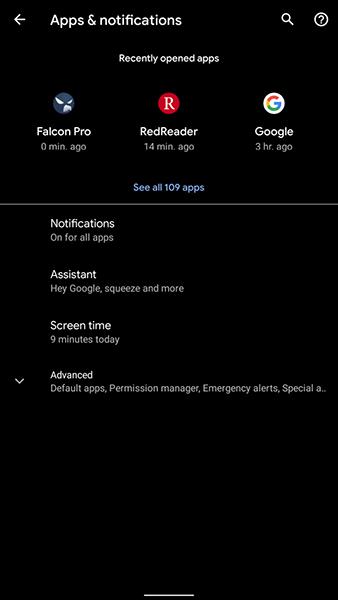
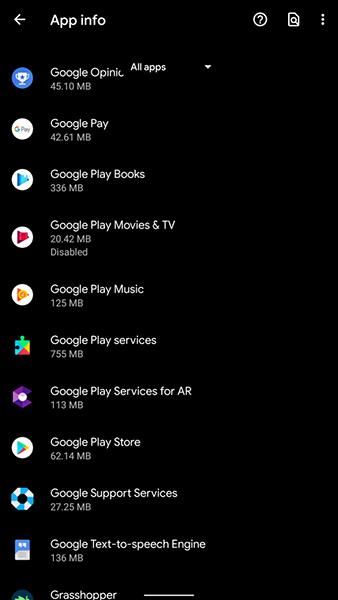
หากข้อผิดพลาดยังคงไม่สามารถแก้ไขได้ ให้เลือกล้างหน่วยความจำและแคชของ Google Play Services และ Google Services Framework โดยทำตามขั้นตอนข้างต้น อย่าลืมรีสตาร์ทคอมพิวเตอร์เมื่อกระบวนการเสร็จสมบูรณ์
หากโทรศัพท์ของคุณมีพื้นที่ไม่เพียงพอและไม่รองรับการ์ด microSD ทางเลือกเดียวคือการลบไฟล์ แต่คุณจะรู้ได้อย่างไรว่าไฟล์ใดที่ไม่จำเป็นในอุปกรณ์ของคุณ?

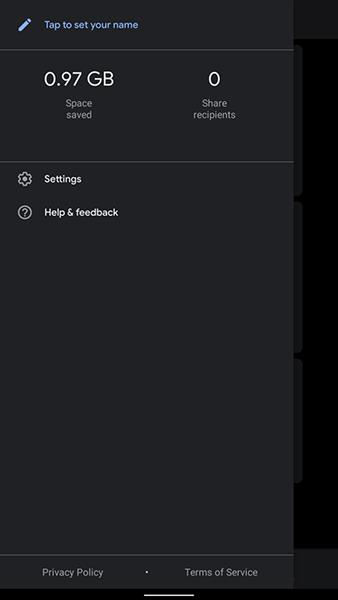
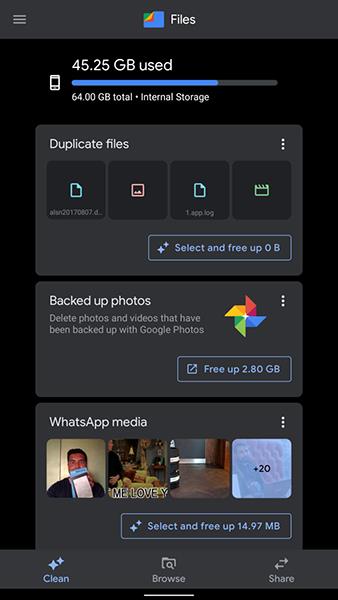
วิธีแก้ปัญหาที่ดีที่สุดวิธีหนึ่งคือการใช้ Files Go ของ Google มันจะค้นหาสิ่งต่าง ๆ ที่ใช้หน่วยความจำจำนวนมากโดยอัตโนมัติ เช่น ไฟล์มีเดียขนาดใหญ่ และลบออกหากคุณอนุญาต ข้อเสียของแอปพลิเคชั่นนี้คือช่วยให้ Google สามารถเข้าถึงเนื้อหาบนอุปกรณ์ของคุณได้มาก
ผู้ใช้สามารถสลับไปใช้ DiskUsage นี่เป็นซอฟต์แวร์โอเพ่นซอร์สฟรี แต่ยังไม่ได้รับการอัปเดตตั้งแต่ปลายปี 2560
บางครั้ง Google Play ไม่สามารถติดตั้งแอปได้ คุณสามารถใช้หนึ่งในสองวิธีด้านล่างเพื่อแก้ไขปัญหานี้ ขั้นแรก ล้างแคช Google Play ทั้งหมดตามคำแนะนำข้างต้น หรือวิธีที่สองคือการลบประวัติ Google Play
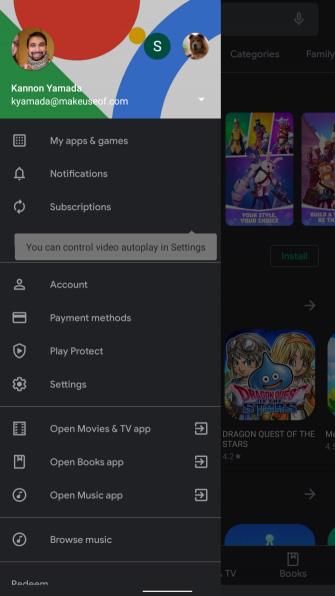
นี่ไม่ใช่วิธีแก้ปัญหาสากล แต่หากการล้างแคชไม่ได้ผล คุณสามารถลองแก้ไขด้วยวิธีนี้
คุณไม่สามารถลบ Google Play Store โดยไม่ส่งผลกระทบต่ออุปกรณ์ของคุณ หากคุณคิดว่า Google Play ถูกลบไปแล้ว มีโอกาสที่ Google Play จะถูกซ่อนอยู่ที่ไหนสักแห่ง หากต้องการเปิดใช้งาน Play Store อีกครั้ง ให้ทำตามขั้นตอนเหล่านี้:
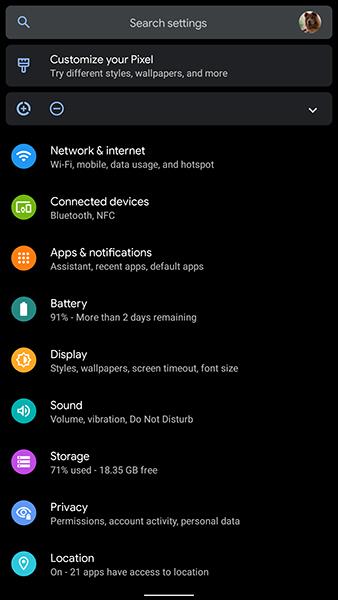

แท็บเล็ตและโทรศัพท์ที่นำเข้าบางรุ่นไม่มี Google Play Store ติดตั้งไว้ล่วงหน้าในอุปกรณ์ ในกรณีนี้ คุณต้องค้นหาไฟล์ Play Store APK จากแหล่งภายนอก จากนั้นทำการติดตั้งด้วยตนเอง
ในการดำเนินการนี้ โปรดดูวิธีการติดตั้งแอปพลิเคชันภายนอกบนอุปกรณ์ Android ที่นี่
บางครั้ง Google Play เวอร์ชันล่าสุดอาจไม่ทำงานบนอุปกรณ์ของคุณ ในกรณีนี้ คุณสามารถติดตั้งเวอร์ชันเก่าใหม่ได้
คุณสามารถค้นหารายการ Play เวอร์ชันเก่าได้ทางออนไลน์ และดาวน์โหลดและติดตั้งด้วยตนเอง อย่างไรก็ตาม โปรดทราบว่าเวอร์ชันที่เก่าเกินไปจะไม่สามารถใช้งานได้อีกต่อไป
ระบบปฏิบัติการ Android จะทำงานได้อย่างเสถียรที่สุดเมื่อจำนวนแอปพลิเคชันที่ทำงานบนอุปกรณ์ถูกจำกัดให้เหลือน้อยที่สุด อย่างไรก็ตาม ยังมีแอปพลิเคชั่นที่ทำงานอยู่เบื้องหลังแม้ว่าคุณจะไม่ได้ใช้งานก็ตาม
ยิ่งคุณติดตั้งแอปมากเท่าใด ความเสี่ยงที่แอปจะทำงานในเบื้องหลังก็จะยิ่งสูงขึ้นเท่านั้น ปัญหานี้ใช้ทรัพยากรและพลังงานของอุปกรณ์เป็นจำนวนมาก วิธีเดียวที่จะแก้ไขได้คือการถอนการติดตั้งแอปพลิเคชันที่ไม่จำเป็นทั้งหมด
คุณไม่ควรใช้แอปพลิเคชัน Task Killer เนื่องจากอาจส่งผลเสียต่อการทำงานของคอมพิวเตอร์ของคุณได้ นอกจากนี้ นี่ไม่ใช่วิธีแก้ปัญหาอย่างสมบูรณ์ เนื่องจากแอปพลิเคชันที่ทำงานอยู่เบื้องหลังยังคงสามารถทำงานได้ตามปกติอีกครั้งในภายหลัง
บางครั้งระบบ User Interface (UI) ทำงานไม่ถูกต้อง หากการรีสตาร์ทคอมพิวเตอร์ไม่สามารถแก้ปัญหาได้ คุณสามารถล้างแคชของระบบ UI ทั้งหมดได้ หากต้องการล้างแคชให้ทำตามขั้นตอนเหล่านี้:
บน Android เวอร์ชัน 10 หรือใหม่กว่า คุณไม่สามารถเข้าถึงบริการ System UI ได้ อย่างไรก็ตาม คุณยังคงสามารถแก้ไข System UI ได้โดยใช้แอปพลิเคชัน System UI Tuner ขออภัย แอปนี้เปลี่ยนแปลงเพียงไม่กี่อย่างบนอินเทอร์เฟซผู้ใช้ Android เช่น แถบสถานะ แต่ก็ยังดีกว่าไม่ทำอะไรเลยใช่ไหม?
บางครั้ง Android Download Manager ทำงานไม่ถูกต้อง ในขณะนี้ ไฟล์ที่กำลังดาวน์โหลด (เก็บไว้ในแคชชั่วคราว) เสียหาย
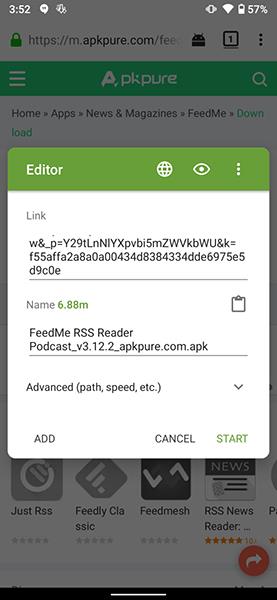
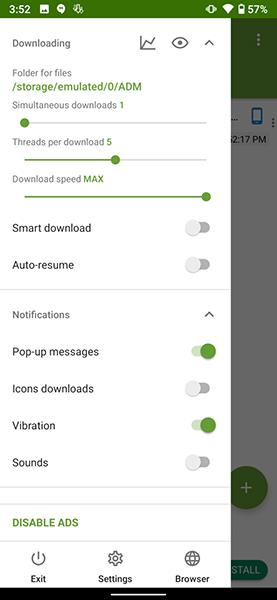
การล้างแคชสามารถแก้ปัญหานี้ได้ อย่างไรก็ตาม ไม่สามารถทำอะไรกับ Android เวอร์ชัน 10 ขึ้นไปได้ ต่อไปนี้เป็นวิธีล้างแคช:
หาก Android Download Manager ยังคงใช้งานไม่ได้ หรือในกรณีที่คุณมี Android เวอร์ชันใหม่กว่า ให้ลองใช้แอปพลิเคชันภายนอก เช่น Advanced Download Manager
ตามค่าเริ่มต้น Android จะบันทึกไฟล์ที่ดาวน์โหลดทั้งหมดไว้ในโฟลเดอร์ชื่อดาวน์โหลด คุณสามารถค้นหาตำแหน่งของโฟลเดอร์นี้ได้โดยใช้แอปจัดการไฟล์ เช่น Ghost Commander เมื่อติดตั้งแล้ว ให้เลื่อนลงไปที่ /ดาวน์โหลด แล้วคุณจะเห็นชุดไฟล์ที่ดาวน์โหลด
หากคุณไม่ต้องการFiles Go ของ Google ก็เป็นตัวเลือกที่ง่ายกว่า นอกจากนี้ยังมีลิงก์ตรงไปยังหน้าหลักด้วย
หากคุณมีปัญหาในการเล่นวิดีโอบนอุปกรณ์ Android ให้ลองใช้ VLC Player หรือ MX Player แอปพลิเคชั่นทั้งสองนี้สามารถเล่นวิดีโอได้เกือบทุกรูปแบบ บางครั้งวิดีโอบางรายการใช้รูปแบบที่เป็นกรรมสิทธิ์ซึ่งไม่สามารถเล่นบนอุปกรณ์ได้ ณ จุดนี้ ไม่มีวิธีแก้ปัญหาอื่นนอกจากการติดตั้งตัวแปลงสัญญาณวิดีโอที่เป็นกรรมสิทธิ์
หากทั้ง MX และ VLC Player ไม่สามารถเล่นวิดีโอได้ อาจมีปัญหากับวิดีโอ คุณควรลบและดาวน์โหลดอีกครั้ง
หากคุณสงสัยว่าคอมพิวเตอร์ของคุณมีโค้ดที่เป็นอันตราย ให้ถอนการติดตั้งซอฟต์แวร์นั้นอย่างรวดเร็ว ในกรณีที่คุณไม่ทราบว่าแอปใดที่ทำให้เกิดปัญหา ให้ทำตามขั้นตอนเหล่านี้เพื่อค้นหาและลบมัลแวร์ Android
หากจำเป็น คุณสามารถดูซอฟต์แวร์ป้องกันมัลแวร์ที่ต้องชำระเงินสำหรับ Android ได้
นอกจากนี้Google Play Protectยังได้รับการติดตั้งไว้ล่วงหน้าเพื่อความปลอดภัยของอุปกรณ์ของคุณ หากต้องการเปิด Google Play Protect ให้ทำตามขั้นตอนเหล่านี้:
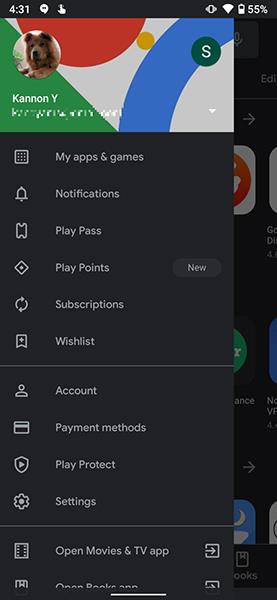

หากอุปกรณ์ของคุณไม่รองรับ Google Play Protect หรือคุณต้องการแอปพลิเคชันความปลอดภัยอื่น Malwarebytes Security เป็นตัวเลือกที่ดี
คุณภาพการเชื่อมต่อต่ำเป็นปัญหาทั่วไปสำหรับทั้ง WiFi และเครือข่ายมือถือ ปรับปรุงความเร็ว WiFi ของคุณโดยเปิดเราเตอร์ของคุณอีกครั้ง
สำหรับปัญหาการเชื่อมต่อ โปรดดูบทความด้านล่าง: การเชื่อมต่อข้อมูลมือถือช้าเกินไป? ลองใช้เคล็ดลับ 7 ข้อต่อไปนี้เพื่อเพิ่มความเร็วเครือข่ายของคุณ
ปัญหานี้น่าจะเกิดจากปัญหากับเราเตอร์ โปรดดูวิธีแก้ไขปัญหาการเชื่อมต่อเครือข่ายที่นี่: เคล็ดลับในการเพิ่มความเร็วเราเตอร์ไร้สายของคุณ
หากคุณลืมรหัสผ่าน Android ขั้นแรกให้ทำตามขั้นตอนในบทความด้านล่าง: จะลืมรหัสผ่านบน Android ได้อย่างไร
หากไม่ได้ผล คุณสามารถใช้โปรแกรมโหลดบูตได้ นี่คือโปรแกรมที่ให้คุณกู้คืนการตั้งค่าระบบปฏิบัติการดั้งเดิม
มีหลายวิธีในการเจลเบรคอุปกรณ์ Android แต่ไม่มีวิธีใดที่เชื่อถือได้เท่ากับการรีเซ็ตเป็นค่าจากโรงงาน
สำหรับผลิตภัณฑ์ส่วนใหญ่ คุณสามารถเข้าถึง Bootloader ได้โดยกดปุ่มลดระดับเสียงและปุ่มเปิดปิดค้างไว้พร้อมกันจนกว่าโทรศัพท์จะเปิด Bootloader เมื่อเข้ามาแล้ว ให้เลือกโหมดการกู้คืน
หากโทรศัพท์ของคุณไม่บู๊ต ให้เปิดเซฟโหมดของ Android โหมดนี้ช่วยให้คุณปิดแอพที่ไม่จำเป็นทั้งหมดที่อาจทำให้เกิดปัญหากับอุปกรณ์ได้
หากโทรศัพท์ของคุณไม่สามารถเปิดได้ ให้ลองทำตามขั้นตอนต่อไปนี้:
เมื่อปัญหานี้เกิดขึ้น ให้ฟอร์แมตการ์ด SD ใหม่ทันทีในอุปกรณ์ ขั้นตอนในการฟอร์แมตการ์ด microSD บน Android:
บน Android 10 วิธีการอาจแตกต่างกันเล็กน้อย:
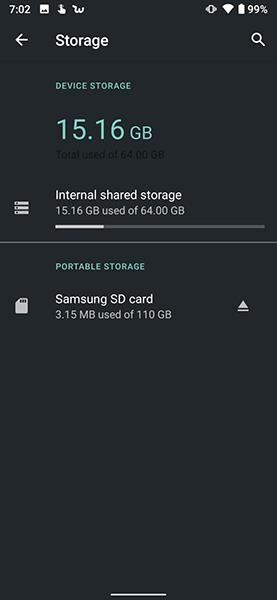
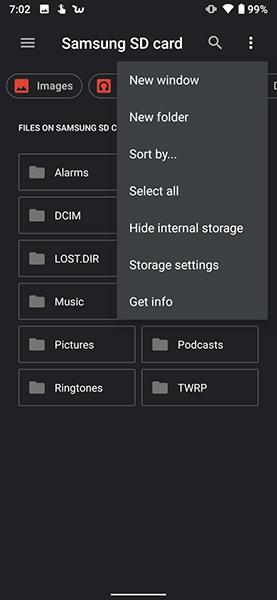

หากการฟอร์แมตบนโทรศัพท์ไม่ได้ผล ให้เสียบการ์ดเข้ากับคอมพิวเตอร์และฟอร์แมตการ์ดที่นั่น
มีสองวิธีที่อุปกรณ์ Android สามารถใช้เชื่อมต่อกับคอมพิวเตอร์: Android Debug Bridge (ADB) หรือ Media Transfer Protocol (MTP) ADB ช่วยให้คุณโต้ตอบกับระบบปฏิบัติการ Android ในขณะที่ MTP อนุญาตให้เข้าถึงเฉพาะโฟลเดอร์ที่เก็บข้อมูลสื่อเฉพาะเท่านั้น
การใช้ ADB มีความซับซ้อนมากขึ้น ซึ่งหมายถึงปัญหาที่เพิ่มมากขึ้น
หากทั้งหมดที่กล่าวมาข้างต้นไม่สามารถแก้ปัญหาได้ คุณจะต้องคืนค่าการตั้งค่าจากโรงงาน โปรดจำไว้ว่าการดำเนินการนี้จะลบทุกอย่างบนอุปกรณ์ของคุณ ดังนั้นก่อนทำการรีเซ็ตเป็นค่าจากโรงงาน ให้สำรองข้อมูลอุปกรณ์ของคุณก่อน
บน Android 10 ให้ทำตามขั้นตอนเหล่านี้:


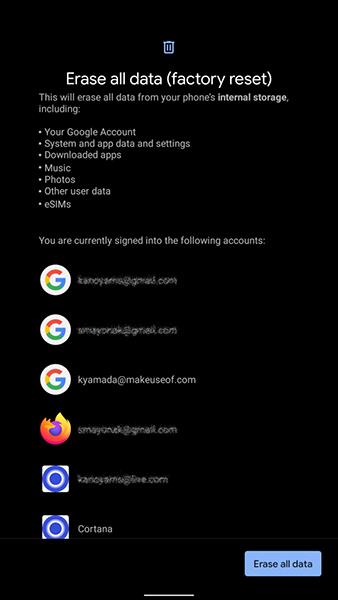
หากต้องการคืนค่าการตั้งค่าจากโรงงานใน Android เวอร์ชันเก่า:
คุณสามารถดูบทความเกี่ยวกับการคืนค่าการตั้งค่าจากโรงงานบน Android ได้ที่นี่: คำแนะนำในการรีเซ็ตโทรศัพท์ Android เพื่อคืนค่าการตั้งค่าจากโรงงาน
เรียนรู้วิธีลบไอคอนแอป Android ที่ซ้ำกัน พร้อมเคล็ดลับการป้องกันข้อผิดพลาดในอนาคต
หลายคนมักชาร์จแบตเตอรี่นานเกินไป แอปเหล่านี้ช่วยในการจัดการการชาร์จแบตเตอรี่เพื่อหลีกเลี่ยงปัญหาที่เกิดขึ้น
เรียนรู้วิธีแทนที่บริการ Google Play บน Android ด้วย MicroG สำหรับการเข้าถึงแอปโดยไม่พึ่งพา Google.
เรียนรู้วิธีปิดหรือรีสตาร์ทโทรศัพท์ Samsung Galaxy S22, S21 และ S20 ของคุณด้วยวิธีง่ายๆ และเคล็ดลับสำคัญในการใช้งาน.
เมื่อให้สิทธิ์การเข้าถึงอินเทอร์เน็ตของ Samsung เราจะใช้เว็บไซต์ที่มีฟังก์ชันครบครัน เช่น การถ่ายภาพ ไมโครโฟน... เพื่อให้บริการงานของเรา
พวกเราส่วนใหญ่รู้วิธีคัดลอกและวางข้อความบนคอมพิวเตอร์ แต่เมื่อพูดถึงโทรศัพท์ Android สิ่งต่างๆ จะซับซ้อนเนื่องจากไม่มีทางลัดหรือเมนูคลิกขวา
เกมแพดจำนวนมากสามารถเปลี่ยนสมาร์ทโฟนของคุณให้เป็นอุปกรณ์พกพาได้ แต่มีเกม Android เพียงไม่กี่เกมเท่านั้นที่รองรับการควบคุมทางกายภาพ
แอปพลิเคชัน Metropolis 3D City เป็นแอปพลิเคชันวอลเปเปอร์สด โดยใช้ภาพเมือง 3 มิติที่ตั้งเป็นวอลเปเปอร์อุปกรณ์ Android ซึ่งสามารถเคลื่อนไหวได้ตามการกระทำของคุณ
Google Pixel 4a เป็นหนึ่งในสมาร์ทโฟนระดับกลางที่ร้อนแรงที่สุดที่ผู้ที่ชื่นชอบเทคโนโลยีเกือบทุกคนทั่วโลกต่างรอคอยอย่างใจจดใจจ่อ
ด้วยโทรศัพท์ Xiaomi คุณจะเลือกบัญชีผู้ติดต่อเพื่อส่งข้อความฉุกเฉิน บทความด้านล่างนี้จะแนะนำให้คุณเปิดการโทรฉุกเฉินบนโทรศัพท์ Xiaomi








